
Didalam tutorial ini kita akan membahas efek foto dispersion di photoshop. Efek ini sebenarnya merupakan efek yang sederhana dan sudah sangat sering kita lihat di berbagai situs. Inti dari efek dispersion (pembubaran) adalah membuat sebagian dari gambar yang ditampilkan terlihat pecah dan menyebar. Efek dispersion ini bisa dibuat dengan beberapa teknik sederhana di photoshop. Berikut ini adalah langkah-langkahnya.
Didalam tutorial ini kita akan membahas efek foto dispersion di photoshop. Efek ini sebenarnya merupakan efek yang sederhana dan sudah sangat sering kita lihat di berbagai situs. Inti dari efek dispersion (pembubaran) adalah membuat sebagian dari gambar yang ditampilkan terlihat pecah dan menyebar. Efek dispersion ini bisa dibuat dengan beberapa teknik sederhana di photoshop. Berikut ini adalah langkah-langkahnya. Didalam tutorial ini kita akan membahas efek foto dispersion di photoshop. Efek ini sebenarnya merupakan efek yang sederhana dan sudah sangat sering kita lihat di berbagai situs. Inti dari efek dispersion (pembubaran) adalah membuat sebagian dari gambar yang ditampilkan terlihat pecah dan menyebar. Efek dispersion ini bisa dibuat dengan beberapa teknik sederhana di photoshop. Berikut ini adalah langkah-langkahnya. Didalam tutorial ini kita akan membahas efek foto dispersion di photoshop. Efek ini sebenarnya merupakan efek yang sederhana dan sudah sangat sering kita lihat di berbagai situs. Inti dari efek dispersion (pembubaran) adalah membuat sebagian dari gambar yang ditampilkan terlihat pecah dan menyebar. Efek dispersion ini bisa dibuat dengan beberapa teknik sederhana di photoshop. Berikut ini adalah langkah-langkahnya. Didalam tutorial ini kita akan membahas efek foto dispersion di photoshop. Efek ini sebenarnya merupakan efek yang sederhana dan sudah sangat sering kita lihat di berbagai situs. Inti dari efek dispersion (pembubaran) adalah membuat sebagian dari gambar yang ditampilkan terlihat pecah dan menyebar. Efek dispersion ini bisa dibuat dengan beberapa teknik sederhana di photoshop. Berikut ini adalah langkah-langkahnya. Cara Membuat Efek Dispersion Di Photoshop Cara Membuat Efek Dispersion Di Photoshop Cara Membuat Efek Dispersion Di Photoshop Cara Membuat Efek Dispersion Di Photoshop Cara Membuat Efek Dispersion Di Photoshop Cara Membuat Efek Dispersion Di Photoshop Cara Membuat Efek Dispersion Di Photoshop Cara Membuat Efek Dispersion Di Photoshop
1.Buka gambar klik file -> Open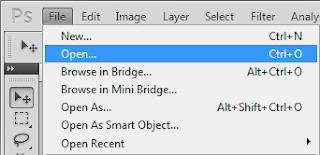
2.Seleksi objek yang ingin dibuat Partical Dispersion Effect, bisa menggunakan Pen Tool, Lasso Tool, Quick tool maupun lainnya.

3.Setelah diseleksi, copy kemudian paste hingga membentuk layer baru.
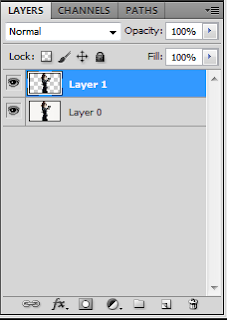
4.Buat Layer Mask dan beri warna putih. Untuk cara membuatnya bisa klik pada gambar yang saya lingkari
.

5.Masuk layer 1 , kemudian beri efek Liquify dengan cara masuk ke menu bar lalu cari Filter->Liquify.

6.Buat layer baru lagi (dibawah layer 1), dan beri warna putih.

7.Gunakan brush yang memiliki efek splatter dan dispersion.

8.Arsir layer mask tadi dengan warna hitam menggunakan Brush Tool. Warna hitam bertujuan untuk menghapus sebagian objek. Arsir saja hingga terlihat seperti partikel yang menyebar.













No comments:
Post a Comment